En este artículo, le mostraré cómo instalar el entorno de escritorio KDE 5 Plasma en Arch Linux. Empecemos.
Instalación del entorno de escritorio Plasma KDE 5:
Arch Linux es una distribución de Linux de lanzamiento continuo. Todos sus paquetes se mantienen siempre actualizados en el momento en que se lanzan. Por lo tanto, siempre es una buena idea realizar una actualización completa del sistema antes de intentar hacer algo que implique un gran cambio en el sistema, como instalar un nuevo entorno de escritorio. Al hacerlo, se eliminan muchos de los problemas que puede tener debido a las dependencias que no se pueden resolver durante el proceso de instalación.
Puede realizar una actualización completa del sistema de Arch Linux con el siguiente comando:
$ sudo pacman -Syu
Ahora es posible que le hagan muchas preguntas. Simplemente presione 'y' y luego presione
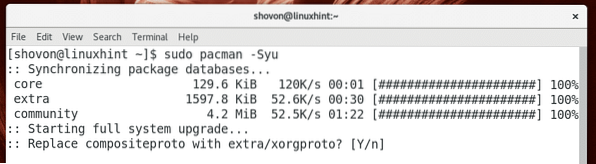
Una vez que responda a todas las preguntas, debería ver la siguiente ventana. Aquí puede ver cuántos datos de red necesita para descargar los paquetes actualizados. Presione 'y' y luego presione
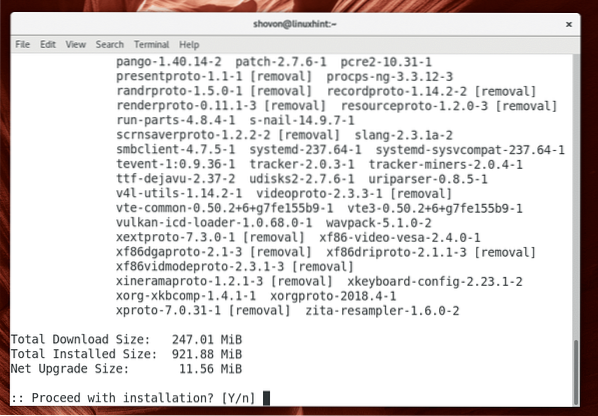
El proceso de actualización debería comenzar. Puede tomar un tiempo dependiendo de su conexión de red.
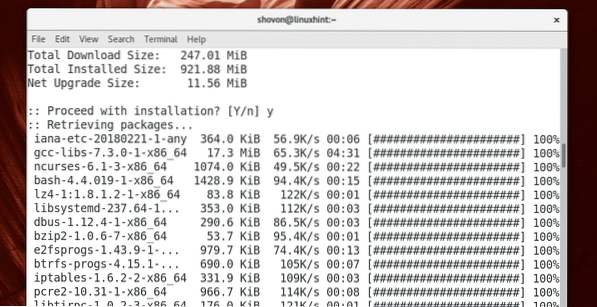
En esta etapa, el proceso de actualización está completo.
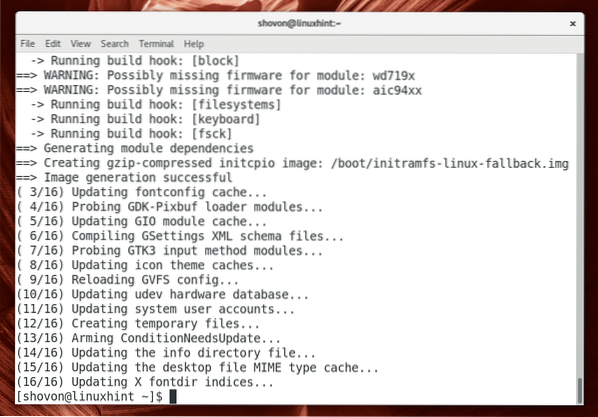
Ahora que su máquina Arch está actualizada con los últimos paquetes, puede instalar el entorno de escritorio KDE 5 Plasma en Arch Linux con el siguiente comando.
$ sudo pacman -S plasma
Se le debe pedir que seleccione los paquetes para instalar de la lista. Si no sabe qué hacer aquí, simplemente presione
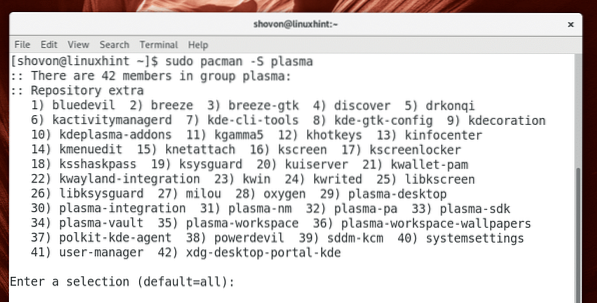
Ahora se le debe pedir que seleccione un fonón Qt 5 backend. Puedes elegir gstreamer o vlc backend. Si no sabe qué es, simplemente seleccione el predeterminado, que es el gstreamer backend.

Ahora presione 'y' y luego presione
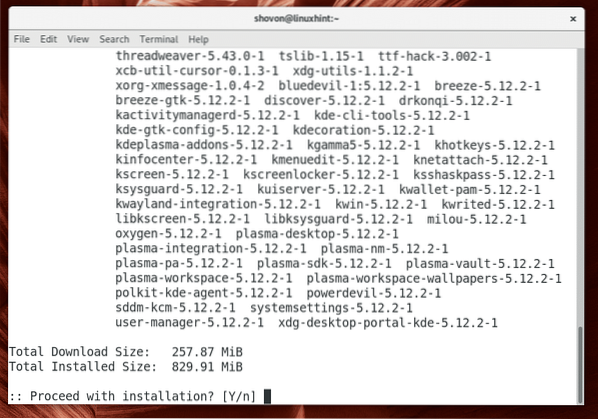
El proceso de descarga del paquete debería comenzar. Es posible que tarde un poco en completarse dependiendo de su conexión a Internet.
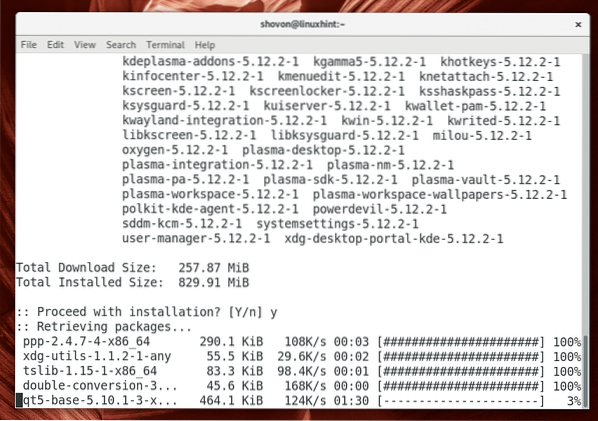
Se debe instalar el entorno de escritorio KDE Plasma 5.
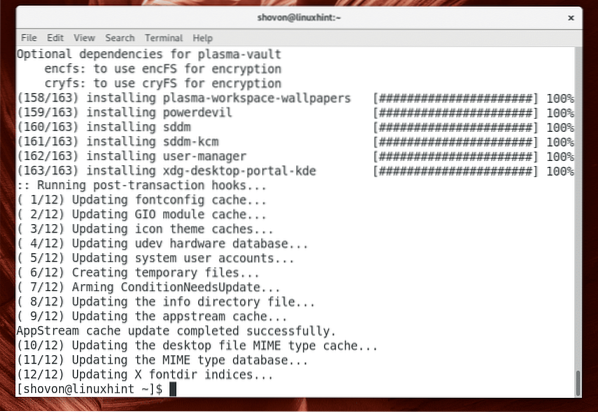
Ahora debe instalar y configurar el administrador de escritorio recomendado por KDE 5 Plasma, que es SDDM.
Puede instalar el administrador de escritorio SDDM desde el repositorio oficial de Arch Linux con el siguiente comando:
$ sudo pacman -S sddm
Ahora presione 'y' y luego presione
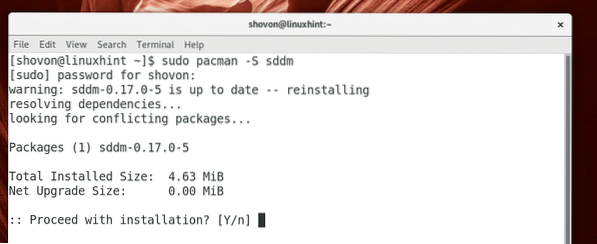
Se debe instalar el administrador de escritorio SDDM.
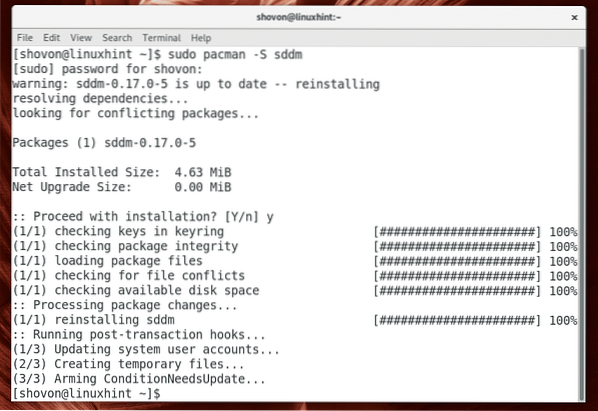
Puede verificar si SDDM se está ejecutando con el siguiente comando:
$ sudo systemctl status sddm
Como puede ver en la captura de pantalla a continuación, SDDM no se está ejecutando.
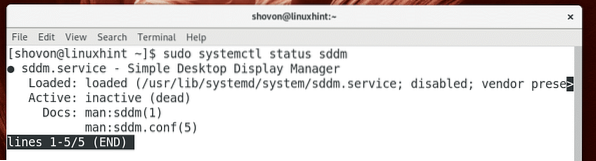
Puede verificar si GDM se está ejecutando con el siguiente comando:
$ sudo systemctl status gdm
Como puede ver en la captura de pantalla siguiente, GDM se está ejecutando.
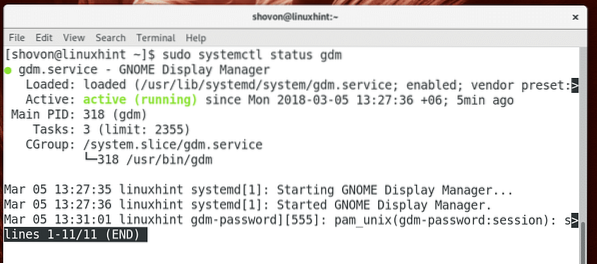
Justo en estoy usando el entorno de escritorio GNOME 3 en Arch Linux. GNOME 3 por defecto usa el administrador de escritorio GDM. Debe detener el administrador de escritorio GDM e iniciar el administrador de escritorio SDDM para que el entorno de escritorio KDE 5 Plasma funcione sin problemas.
No detendré GDM e iniciaré SDDM directamente. En su lugar, eliminaré GDM del inicio del sistema y agregaré SDDM al inicio del sistema de Arch Linux. De esa manera, cuando reinicie mi máquina Arch, SDDM se iniciará automáticamente y GDM no se iniciará.
Para eliminar GDM desde el inicio del sistema, ejecute el siguiente comando:
$ sudo systemctl deshabilitar gdm
Para agregar SDDM desde el inicio del sistema, ejecute el siguiente comando:
$ sudo systemctl habilitar sddm
Se debe agregar SDDM al inicio del sistema.
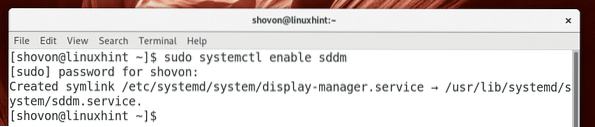
Ahora reinicie su máquina Arch con el siguiente comando:
$ sudo reiniciar
Esto es lo que debería ver cuando se inicie su máquina Arch. Este es el administrador de escritorio SDDM. La apariencia predeterminada de SDDM puede no ser bonita, pero es altamente personalizable. Puede cambiar el tema de SDDM más tarde si le importa cómo se ve.
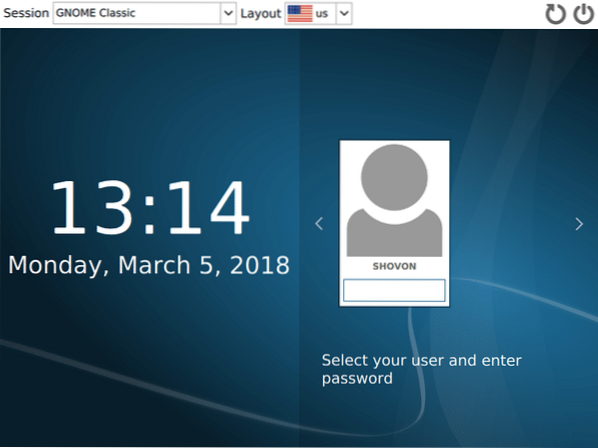
Por defecto, GNOME clásico está seleccionado como puede ver en la sección marcada de la captura de pantalla a continuación. Haga clic en el cuadro desplegable marcado para cambiarlo.
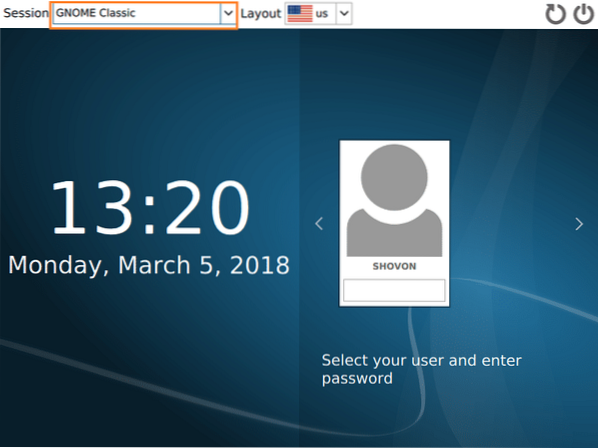
Debería ver algunas opciones como se muestra en la captura de pantalla a continuación. Haga clic en Plasma.
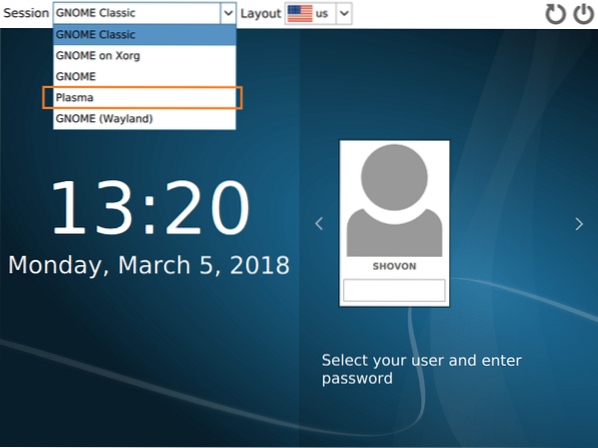
Plasma debe ser seleccionado. Ahora escriba su contraseña e inicie sesión.
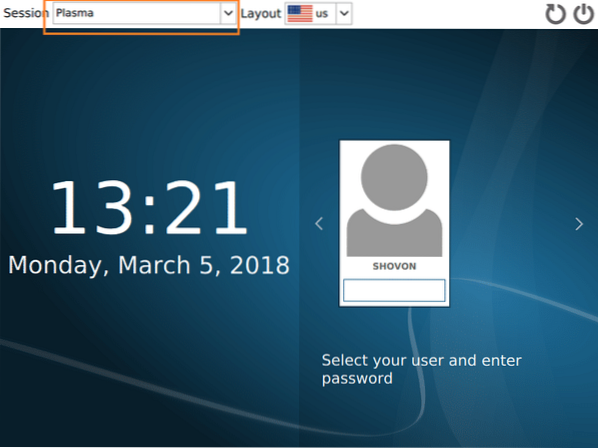
Debería ver la pantalla de carga de KDE como se muestra en la captura de pantalla a continuación.
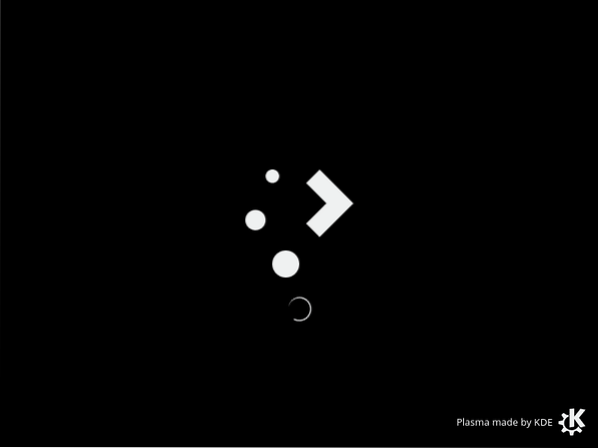
Después de unos segundos, debería ser recibido con el hermoso entorno de escritorio KDE 5 Plasma.
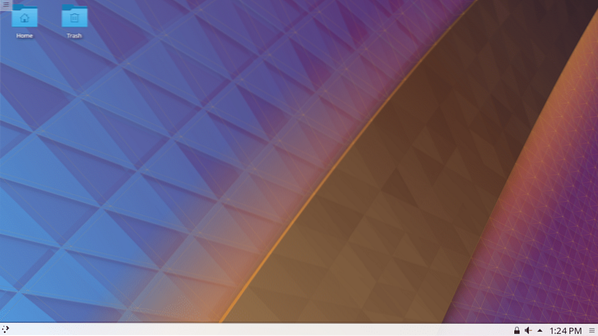
En el momento de escribir este artículo, KDE 5.12 Plasma fue la última versión estable.
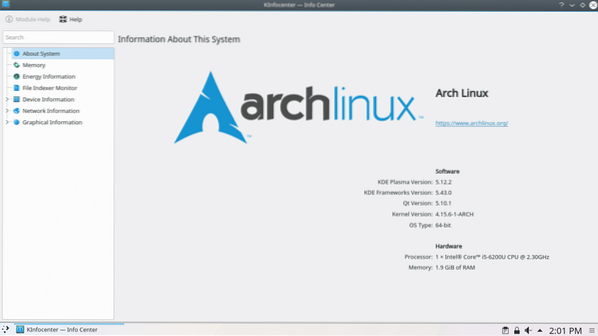
Así es como se instala el entorno de escritorio Plasma KDE 5 en Arch Linux. Gracias por leer este artículo.
 Phenquestions
Phenquestions


